
时间:2021-02-07 19:39:57 来源:www.win10xitong.com 作者:win10
之前小编也写过关于win10系统防火墙提示怎么关闭的教程,不知道大家是否还记得。即便是很多平时能够独立解决很多问题的网友这次也可能不知道怎么处理win10系统防火墙提示怎么关闭的问题,那能不能自己就处理这个win10系统防火墙提示怎么关闭的问题呢?直接用下面这个步骤:1、打开2、在安全性界面中点击"关闭有关网络防火墙的消息"就可以了就完美处理了。下面根据截图,我们一步一步的来学习win10系统防火墙提示怎么关闭的修复手法。
Win10系统防火墙提示如何关闭
1.打开Win10的控制面板,选择“大图标”作为查看模式,点击“安全与维护”。
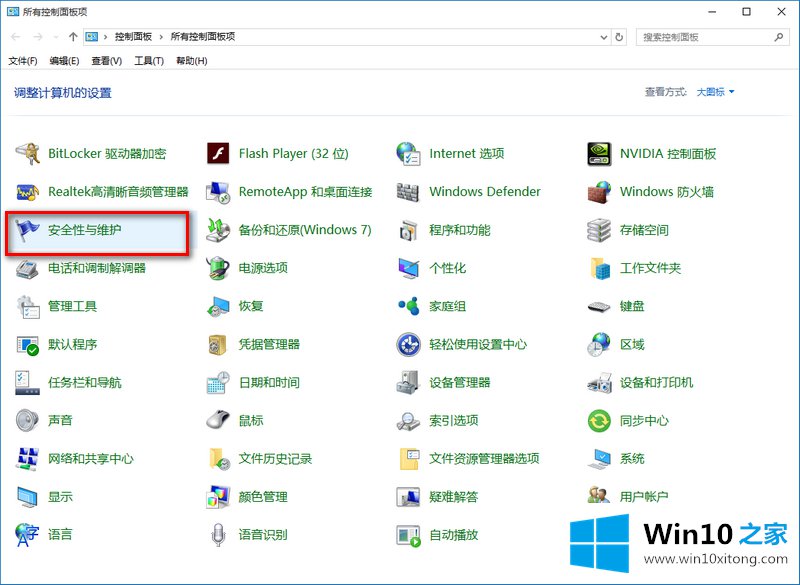
2.在安全界面中,单击“关闭关于网络防火墙的消息”。
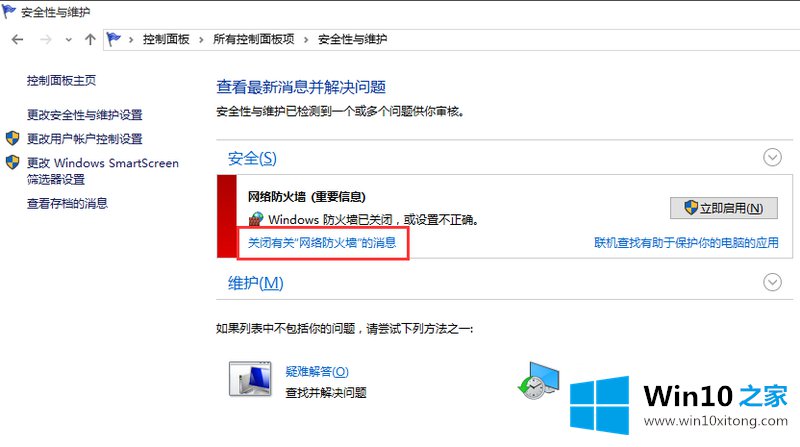
3.您也可以通过关闭安全中心的服务来停止此提示。Win R打开运行窗口,进入服务,msc enter打开服务窗口。
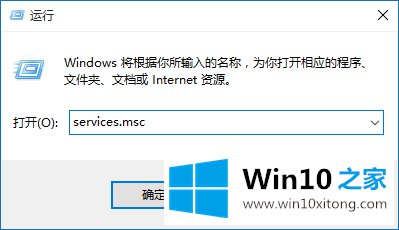
4.在服务窗口中找到SecurityCenter服务,然后双击将其打开。
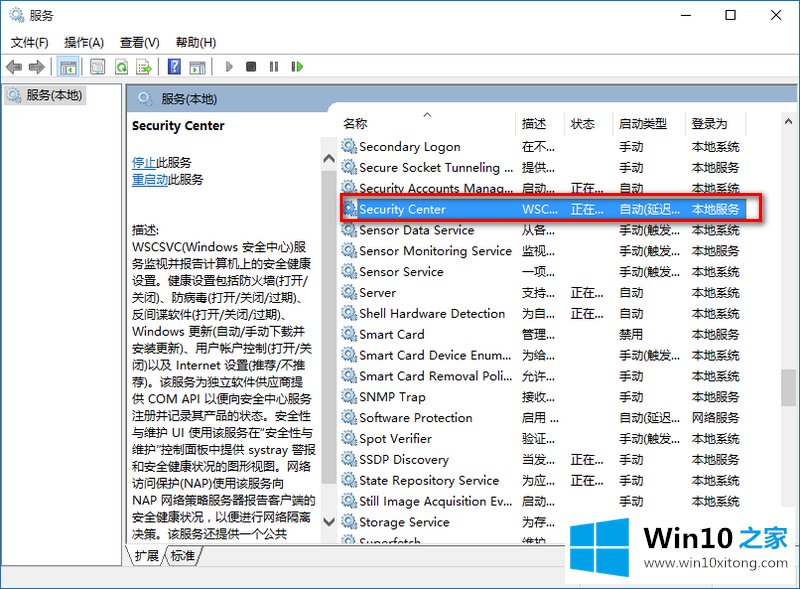
5.单击“停止”,将其启动类型设置为“禁用”,然后单击“确定”。
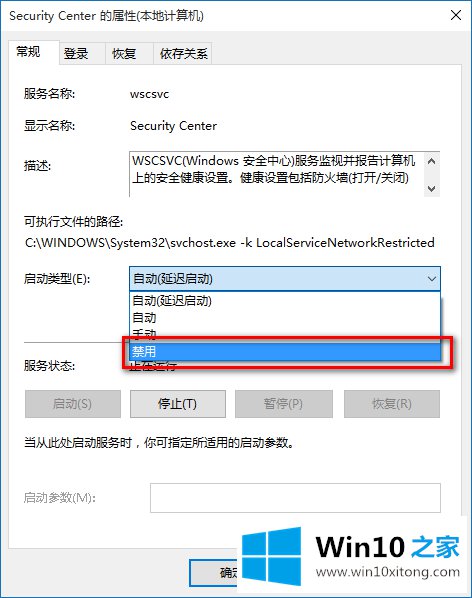
以上是win10系统防火墙提示的关闭方法。
上面的内容就是说win10系统防火墙提示怎么关闭的修复手法,小编也是特意琢磨过的,要是你需要下载windows系统,本站是一个你比较好的选择。